Импорт в формате CSV
Форма импорта (Контент > Инфоблоки > Импорт > CSV) предназначен для импорта данных в формате CSV в информационный блок.
Шаг 1. Файл данных
Форма предназначена для выбора загружаемого файла и информационного блока, в который будет выполняться загрузка данных.
| Поле | Описание |
|---|---|
| Файл данных | С помощью кнопки Обзор выберите файл с загружаемыми данными. |
| Информационный блок | Выберите сначала тип информационного блока, а затем и сам блок, в который будет выполняться загрузка данных. |
Шаг 2. Формат
| Поле | Описание |
|---|---|
| Формат CSV файла | Выберите подходящий формат CSV файла с данными:
|
| С разделителями | |
| Разделитель полей | Укажите символы, используемые для разделения полей данных. |
| Первая строка содержит имена полей | Установите флаг в это поле, если первая строка файла содержит имена полей данных, . |
| Фиксированная ширина полей | |
| Метки разделителя | Укажите в столбик номера колонок, разделяющие поля. |
| Первая строка содержит имена полей | Если первая строка файла содержит имена полей данных, установите флаг в это поле. |
| Образцы данных | |
| В поле представлен образец загружаемых данных. | |
Для возврата к предыдущему шагу воспользуйтесь кнопкой Назад. Для продолжения процедуры загрузки данных нажмите кнопку Далее.
Шаг 3. Поля
Форма служит для задания соответствия между полями инфоблока и загружаемого файла.
| Поле | Описание | ||||||
|---|---|---|---|---|---|---|---|
| Задайте соответствие полей в файле полям в базе | |||||||
Установите соответствие между полями загружаемого файла и полями информационного блока, в который выполняется загрузка данных.
Внимание! Убедитесь, что соответствия полей заданы корректно. В противном случае результат загрузки непредсказуем. | |||||||
| Дополнительные настройки | |||||||
| Путь к картинкам | Для загрузки элементов с иллюстрациями необходимо предварительно выгрузить картинки в какую-либо папку на сайте с помощью любого FTP-клиента. Путь к папке с изображениями нужно указать в этом поле. | ||||||
| Использовать настройки инфоблока для обработки изображений | При отмеченной функции изображения, добавленные при импорте, будут преобразовываться согласно настройкам инфоблока (вкладка Поля). | ||||||
| Путь к файлам для свойств типа файл | Указывается полный путь к файлам свойств (путь будет формироваться от корня сайта как "<путь к файлам свойств>/<имя файла>"). | ||||||
| Товары, которых не было в файле | Определяется действие выполняемое над элементами инфоблока, которые уже есть в базе, но отсутствуют в загружаемом файле:
| ||||||
| Неактивные элементы / группы, которые есть в файле | Выберите действие, которое будет выполнено над неактивными элементами/группами информационного блока:
| ||||||
| Время выполнения шага | Длительность одного шага загрузки данных из CSV файла в секундах. При значении "0" загрузка данных выполняется за один шаг. | ||||||
| Образцы данных | |||||||
| В поле представлен образец загружаемых данных. | |||||||
Для возврата к предыдущему шагу воспользуйтесь кнопкой Назад. Для выполнения загрузки данных нажмите кнопку Загрузить данные.
Шаг 4. Результат
Выводится информация о результатах загрузки данных. Для того чтобы повторить загрузку данных или импортировать данные из другого CSV файла, нажмите кнопку Вернуться на первый шаг.
Смотри также
- Описание процесса импорта в курсе Контент-менеджер.
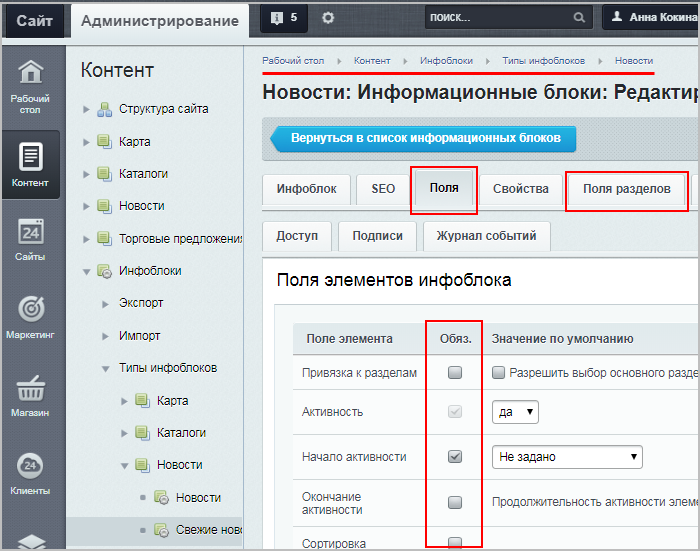
Пользовательские комментарии
Помните, что Пользовательские комментарии, несмотря на модерацию, не являются официальной документацией. Ответственность за их использование несет сам пользователь.Также Пользовательские комментарии не являются местом для обсуждения функционала. По подобным вопросам обращайтесь на форумы.